Hướng dẫn sử dụng phần mềm chụp ảnh LightShot trên máy tính
Bạn hay phải ghi lại những gì có trên màn hình của mình? Tính năng Print Screen trên máy tính đã quá quen thuộc với những ai hay ghi lại khoảnh khắc trên màn hình, nhưng sau đó bạn lại phải để những phần mềm chỉnh sửa ảnh phức tạp như Photoshop, PhotoScape để tạo những chi tiết nhỏ, rất mất thời gian, nhất là những bạn hay làm hướng dẫn sử dụng trên máy tính bằng ảnh.
Để trợ giúp cho các bạn, phần mềm LightShot đã được ra đời để phục vụ chụp ảnh màn hình, với phần mềm này các bạn hoàn toàn có thể chụp, chỉnh sửa và chia sẻ nhanh chỉ với vài thao tác đơn giản, sở hữu giao diện chụp hình thân thiện và dễ dàng, LightShot chắc chắn là một phần mềm sẽ thích hợp với mọi người dùng.
Một số tính năng chủ yếu trên LightShot:
- Chụp ảnh màn hình nhanh chóng với khu vực tự chọn: cho phép bạn chọn bất kỳ khu vực nào trên màn hình máy tính để chụp lại chỉ bằng 2 lần nhấp chuột.
- Dễ sử dụng ứng dụng: Giao diện làm việc đơn giản, dung lượng nhỏ gọn, thao tác nhanh làm cho công việc của bạn dễ dàng hơn.
- Chia sẻ ảnh chụp màn hình thông qua Internet: Ảnh sau khi chụp, bạn có thể tải lên máy chủ để có được liên kết nhanh và dễ dàng chia sẻ.
- Tìm kiếm hình ảnh tương tự: Bạn có thể tìm kiếm các hình ảnh tương tự trên Google qua tính năng tìm kiếm mạnh mẽ của LightShot.
- Hỗ trợ công cụ chỉnh sửa ảnh: Bạn có thể chỉnh sửa ảnh chụp màn hình ngay lập tức hoặc sửa lại sau bằng công cụ chỉnh sửa ảnh trực tuyến mạnh mẽ.
- Hỗ trợ nhiều nền tảng khác nhau: LightShot hỗ trợ trên nhiều nền tảng khác nhau bao gồm Windows/Mac, tiện ích mở rộng trên trình duyệt Chrome, Firefox, IE và Opera.
Để mô tả chi tiết những tính năng nêu trên thì hôm nay Eballsviet.com sẽ hướng dẫn cho các bạn cách sử dụng LightShot trên máy tính nhé. Đầu tiên hãy tham khảo bài viết hướng dẫn tải và cài đặt LightShot trên máy tính để biết cách cài đặt LightShot trên máy tính đã nhé.
Tải LightShot cho WindowsTải LightShot cho Internet Explorer
Tải LightShot cho Google ChromeTải LightShot cho Firefox
Hướng dẫn sử dụng LightShot trên máy tính
Bước 1: Bạn bấm phím PrtSc SysRq và khi đó màn hình của bạn sẽ tối đi, bấm giữ chuột và kéo chuột vào khoảng hình mà mình muốn ghi lại. Sau đó bấm Save để lưu lại thôi.
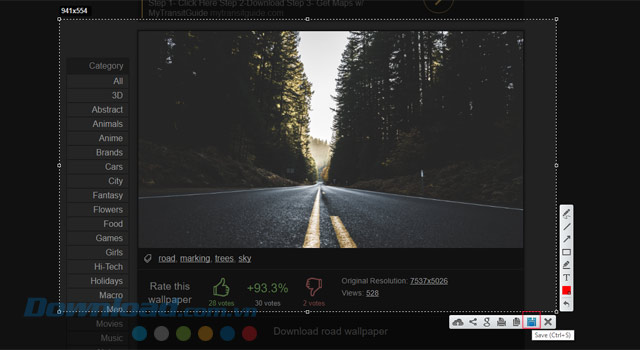
Bước 2: Tính năng đầu tiên là chọn màu cho nội dung hoặc các ký tự để chỉnh sửa ảnh, sau đó bạn chọn biểu tượng chữ T để ghi nội dung lên ảnh.
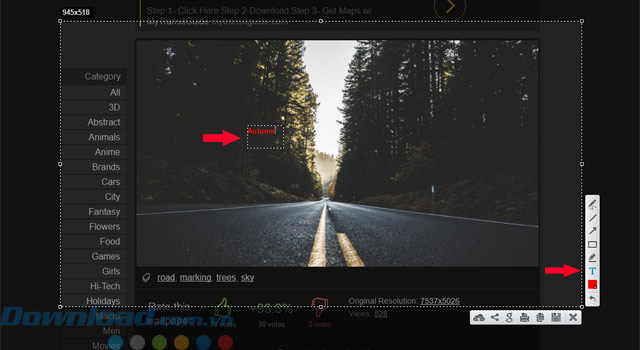
Bước 3: Tiếp đến là tính năng bôi mờ, tính năng này rất hữu ích khi bạn muốn gây sự chú ý của những đoạn văn bản. Nó giống như bôi bút nhớ khi học bài vậy đó.
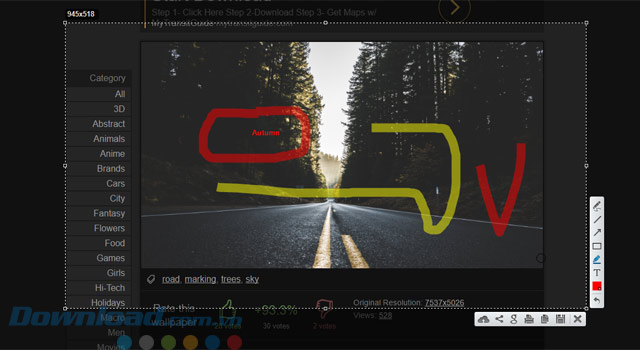
Bước 4: Bạn có thể để tính năng bôi ô vuông này lên những nút, dòng văn bản, hoặc ký tự để làm những bài hướng dẫn. hoặc cũng có thể là cả một đoạn văn bản.
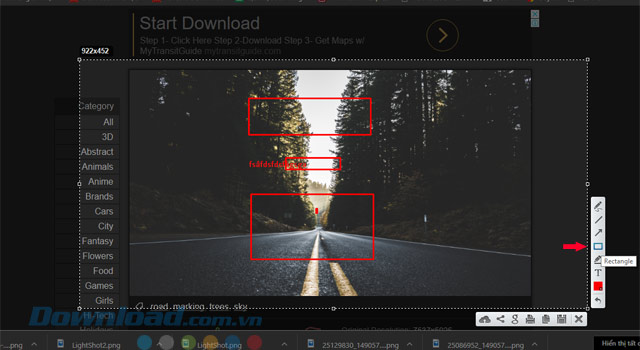
Bước 5: Một tính năng nữa rất hữu ích khi hướng dẫn đó là tính năng Mũi Tên, với tính năng này bạn có thể chỉ dẫn cho người dùng hoặc bạn bè ở những tấm hình một cách rất chi tiết.
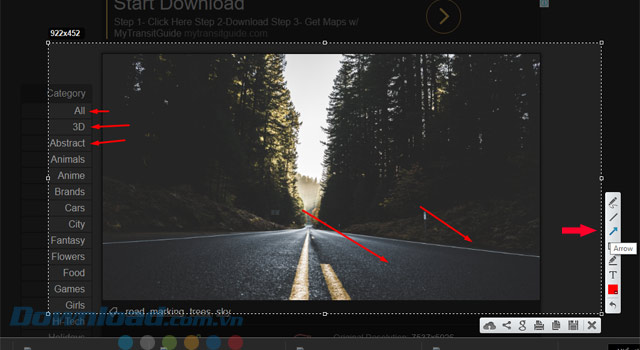
Bước 6: Tính năng Line (đường kẻ thẳng), cũng là một tính năng gây sự chú ý ở một đoạn văn bản, ký tự, biểu tượng...
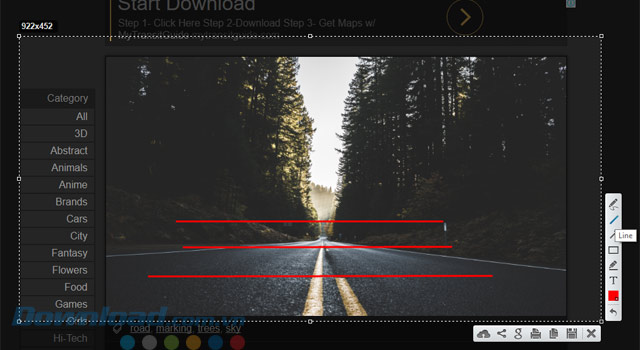
Bước 7: Pen, một tính năng ít khi dùng đến nhưng bạn có thể sử dụng rất linh hoạt, nhưng để viết chữ thì bạn nên sử dụng tính năng gõ văn bản vì khi bạn viết chữ bằng Pen thì rất xấu. Trên ảnh là ví dụ minh họa.
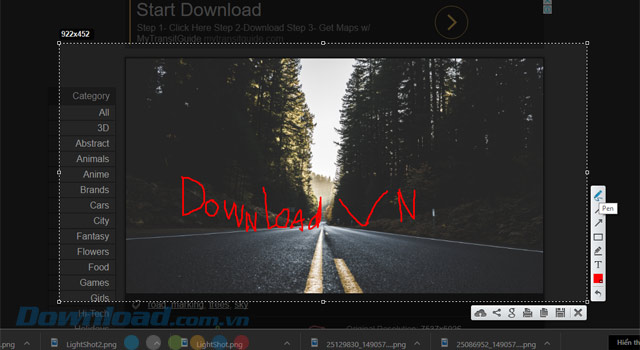
Tiếp đến là những tính năng như In, chia sẻ qua mạng xã hội, Copy ảnh chụp, Tìm kiếm thông tin qua Google... mình sẽ hướng dẫn chi tiết cho các bạn nhé.
Bước 1: Đầu tiên là tính năng Copy, chọn khung ảnh bạn muốn ghi lại và bấm Copy.
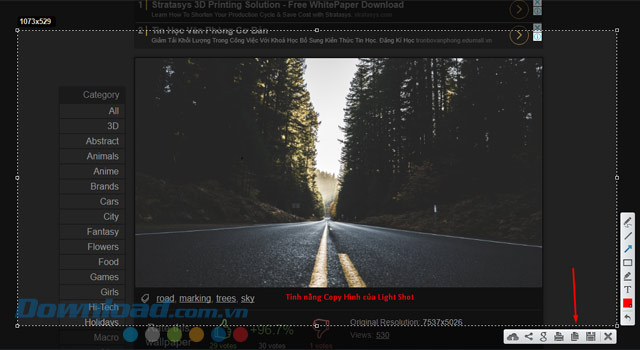
Sau đó thông báo của LightShot sẽ hiện ra về việc bạn đã sao chép lại hình ảnh.
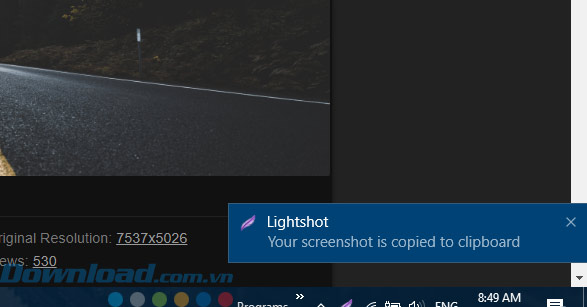
Bạn có thể gửi chúng cho bạn bè ngay lập tức bằng cách bấm Ctrl + V để dán ảnh vào những chỗ muốn chia sẻ như cuộc trò chuyện của bạn.

Bước 2: Bạn muốn in ảnh thì chỉ việc bấm vào biểu tượng máy in trên thanh công cụ của khung hình.
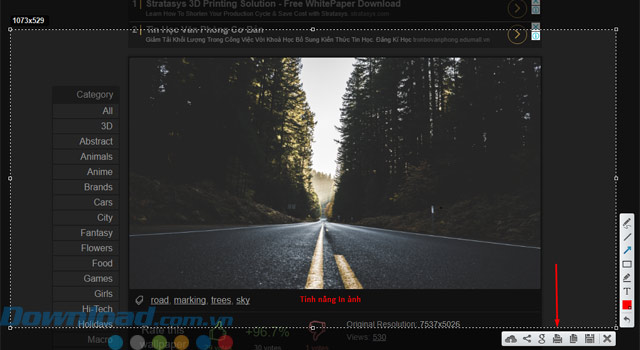
Tiếp đến chỉ cần chọn máy in bạn đã cài đặt để thực hiện việc in ảnh, sau đó bấm Print để tiến hành việc in ảnh.
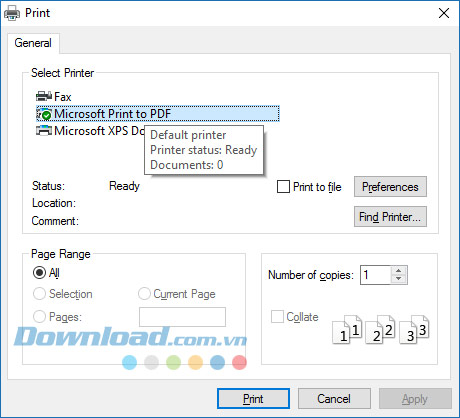
Bước 3: Một tính năng rất hay của LightShot đó là tìm kiếm thông tin hoặc hình ảnh được ghi lại bằng Google, bạn muốn tìm kiếm hình ảnh đã chụp lại trên mạng thì chỉ cần chụp lại khung hình đó rồi chọn biểu tượng chữ G như trên hình.
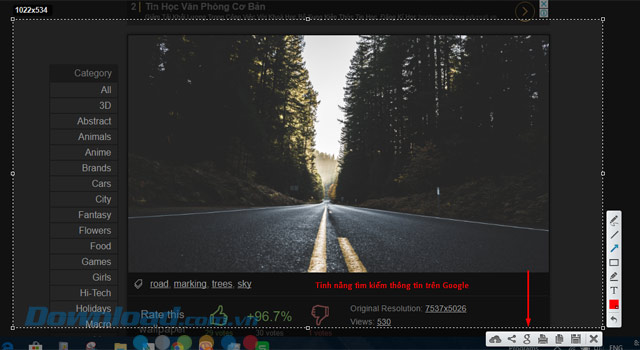
Sau đó trình duyệt mặc định của bạn sẽ tự động tìm kiếm thông tin về bức ảnh, nội dung bạn muốn tìm kiếm đã được ghi lại trước đó.
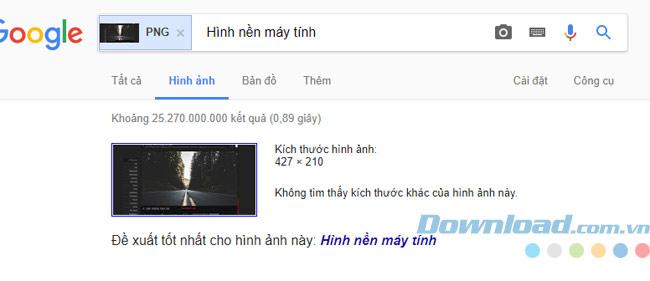
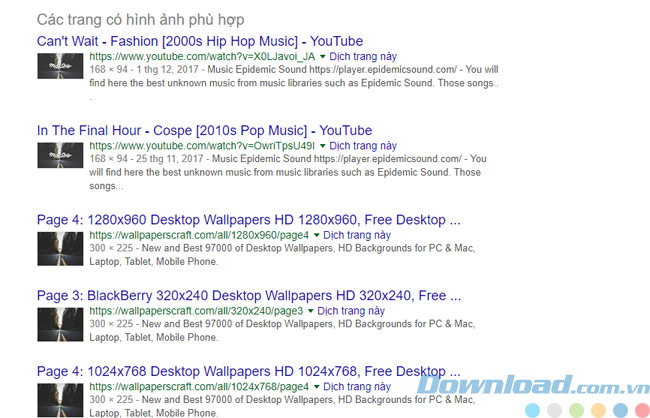
Bước 4: Tính năng chia sẻ lên mạng xã hội, bạn bấm vào biểu tượng như ở dưới hình, tiếp đó sẽ có một khung nhỏ hiện ra các biểu tượng của mạng xã hội, việc cần làm lúc này chỉ là chọn mạng xã hội muốn chia sẻ thôi.
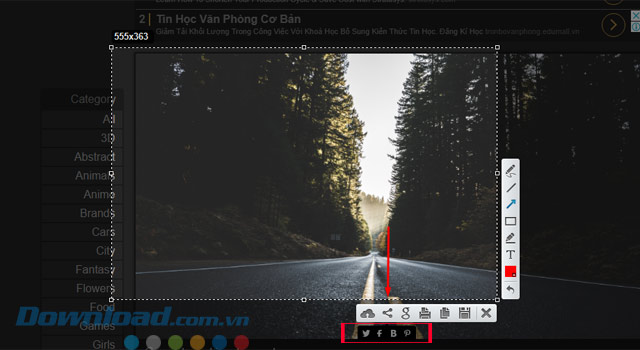
Bước 5: Đây là tính năng upload ảnh lên LightShot, bạn hãy bấm vào biểu tượng đám mây như trên hình.
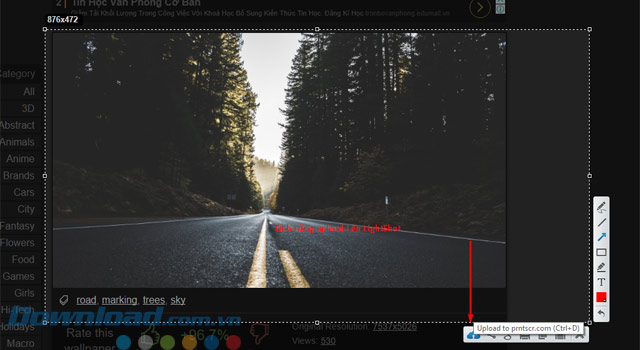
Sau đó sẽ có một cửa sổ nhỏ chứa địa chỉ của bức ảnh bạn đã chụp, bấm Copy để sao chép lại địa chỉ ảnh đã chụp.
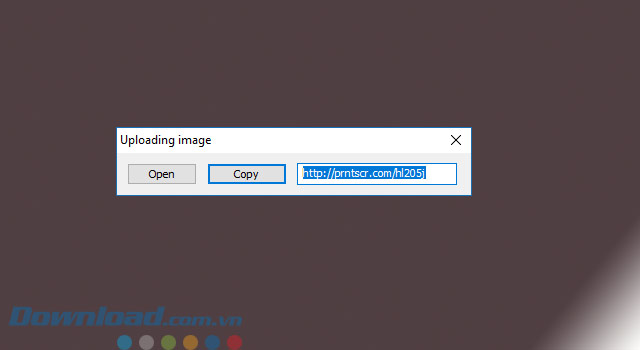
Bật trình duyệt của bạn lên, dán địa chỉ ảnh đã copy vào trên khung địa chỉ trình duyệt và bấm Enter, hình ảnh của bạn sẽ hiện lên trên đó. Bạn cũng có thể chỉnh sửa lại ảnh ở trên này hoặc chia sẻ với bạn bè.
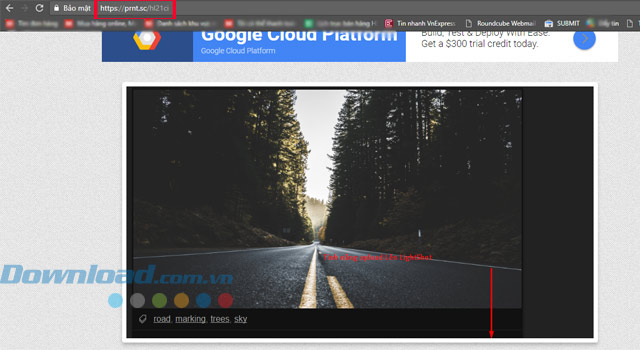
Đó là những tính năng của LightShot sẽ giúp bạn dễ dàng chỉnh sửa và chia sẻ cho bạn bè, người thân của mình, với LightShot bạn có thể dễ dàng tạo được hướng dẫn cho những bức ảnh để người xem dễ hiểu hơn. Đây cũng là công cụ sẽ hỗ trợ đắc lực cho những biên tập viên tạo bài hướng dẫn khi những phần mềm chỉnh sửa ảnh không sử dụng được. Hãy tải và cài đặt LightShot lên máy tính của bạn và để nó trở thành một công cụ đắc lực cho bạn nhé.
Hy vọng bài viết sẽ có ích cho các bạn.
Theo Nghị định 147/2024/ND-CP, bạn cần xác thực tài khoản trước khi sử dụng tính năng này. Chúng tôi sẽ gửi mã xác thực qua SMS hoặc Zalo tới số điện thoại mà bạn nhập dưới đây:



















